Dell Inspiron 15R Owner's Manual [de]

Dell Inspiron 15R
Benutzerhandbuch
Computermodell: Inspiron 5520/7520
Vorschriftenmodell : P25F
Vorschriftentyp: P25F001

Anmerkungen, Vorsichtshinweise und
Warnungen
ANMERKUNG: Eine ANMERKUNG macht auf wichtige Informationen
aufmerksam, mit denen Sie den Computer besser einsetzen können.
VORSICHTSHINWEIS:
Durch VORSICHT werden Sie auf
Gefahrenquellen hingewiesen, die Hardwareschäden oder Datenverlust
zur Folge haben können, wenn die Anweisungen nicht befolgt werden.
WARNUNG: Mit WARNUNG wird auf eine potenziell gefährliche
Situation hingewiesen, die zu Sachschäden, Verletzungen oder zum
Tod führen kann.
____________________
Die in diesem Dokument enthaltenen Informationen können sich ohne vorherige
Ankündigung ändern.
© 2012 Dell Inc. Alle Rechte vorbehalten.
Die Vervielfältigung oder Wiedergabe dieser Unterlagen in jeglicher Weise ohne
schriftliche Genehmigung von Dell Inc. ist strengstens untersagt.
In diesem Text verwendete Marken: Dell™, das DELL-Logo und Inspiron™ sind Marken
von Dell Inc.; Microsoft
Marken oder eingetragene Marken der Microsoft Corporation in den USA und/oder
anderen Ländern; Bluetooth
wird von Dell unter Lizenz verwendet.
Alle anderen in dieser Dokumentation genannten Marken- und Handelsbezeichnungen
sind Eigentum der entsprechenden Hersteller und Firmen. Dell Inc. erhebt keinen
Anspruch auf Marken und Handelsbezeichnungen mit Ausnahme der eigenen.
®
, Windows® und das Windows-Startschaltflächenlogo
®
ist eine eingetragene Marke von Bluetooth SIG, Inc. und
sind
2012 - 04 Rev. A00

Inhalt
1 Vorbereitung
. . . . . . . . . . . . . . . . . . . . . . . . . . .
Schalten Sie den Computer und alle daran
angeschlossenen Geräte aus.
Sicherheitshinweise
. . . . . . . . . . . . . . . . . . . . . . .
Empfohlene Werkzeuge
. . . . . . . . . . . . . . . . .
. . . . . . . . . . . . . . . . . . . .
2 Nach Abschluss der Arbeiten im Innern
des Computers
3SWITCH
SWITCH entfernen
SWITCH wieder einsetzen
4Akku
Entfernen des Akkus
Ersetzen des Akkus
5Tastatur
Entfernen der Tastatur
Wieder Einsetzen der Tastatur
. . . . . . . . . . . . . . . . . . . . . . . . . . . . . . .
. . . . . . . . . . . . . . . . . . . . . . . . . . . . . . . . . .
. . . . . . . . . . . . . . . . . . . . . . . . . . . . . . .
6 Abdeckung für die Unterseite
Abdeckung für die Computerunterseite
Einbauen der Abdeckung für die
Computerunterseite
. . . . . . . . . . . . . . . . . . . . . . . . . .
. . . . . . . . . . . . . . . . . . . . . . .
. . . . . . . . . . . . . . . . . .
. . . . . . . . . . . . . . . . . . . . . .
. . . . . . . . . . . . . . . . . . . . . .
. . . . . . . . . . . . . . . . . . . .
. . . . . . . . . . . . . . .
. . . . . . . . . . . . .
. . . . . . . . .
. . . . . . . . . . . . . . . . . . . . . .
7
7
7
8
9
11
11
12
13
13
13
15
15
16
17
17
18
7 Speichermodul(e)
. . . . . . . . . . . . . . . . . . . . . . .
Entfernen von Speichermodulen
Wiedereinbauen von Speichermodulen
8 Festplattenlaufwerk
. . . . . . . . . . . . . . . . . . . . .
Entfernen des Festplattenlaufwerks
Einsetzen der Festplatte
9Optisches Laufwerk
. . . . . . . . . . . . . . . . . . . . .
Entfernen des optischen Laufwerks
Einbauen des optischen Laufwerks
. . . . . . . . . . . . .
. . . . . . . . .
. . . . . . . . . . . .
. . . . . . . . . . . . . . . . . . .
. . . . . . . . . . .
. . . . . . . . . . . .
19
19
20
21
21
23
25
25
26
Inhalt |
3

10 Handballenstütze
Entfernen der Handballenstütze
Erneutes Anbringen der Handballenstütze
. . . . . . . . . . . . . . . . . . . . . . .
. . . . . . . . . . . . . .
. . . . . . .
27
27
31
11 Netzadapteranschluss
Entfernen des Netzadapteranschlusses
Wiedereinbauen des Netzadapteranschlusses
12 Bildschirm-Baugruppe
Entfernen der Bildschirmbaugruppe
Einbauen der Bildschirmbaugruppe
Entfernen der Bildschirmblende
Einbauen der Bildschirmblende
Entfernen der Scharnierabdeckungen
Anbringen der Scharnierabdeckungen
Entfernen des Bildschirms
Einbauen des Bildschirms
13 Kameramodul
Entfernen des Kameramoduls
Einbauen des Kameramoduls
14 Systemplatine
Entfernen der Systemplatine
Einsetzen der Systemplatine
Eingabe der Service-Tag-Nummer im BIOS
. . . . . . . . . . . . . . . . . . . . . . . . . .
. . . . . . . . . . . . . . . . . . . . . . . . . .
. . . . . . . . . . . . . . . . . . .
. . . . . . . . .
. . . .
. . . . . . . . . . . . . . . . . . .
. . . . . . . . . . .
. . . . . . . . . . .
. . . . . . . . . . . . . .
. . . . . . . . . . . . . .
. . . . . . . . . .
. . . . . . . . . .
. . . . . . . . . . . . . . . . . .
. . . . . . . . . . . . . . . . . .
. . . . . . . . . . . . . . .
. . . . . . . . . . . . . . . .
. . . . . . . . . . . . . . . .
. . . . . . . . . . . . . . . .
. . . . . .
33
33
34
35
35
37
37
38
39
40
40
43
45
45
48
49
49
52
53
15 Kühlbaugruppe
Entfernen der Kühlbaugruppe
Einbauen der Kühlbaugruppe
16 Prozessor
. . . . . . . . . . . . . . . . . . . . . . . . . . . . .
Entfernen des Prozessors
Austauschen des Prozessors
17 Knopfzellenbatterie
Entfernen der Knopfzellenbatterie
Wieder Einsetzen der Knopfzellenbatterie
4
| Inhalt
. . . . . . . . . . . . . . . . . . . . . . . . .
. . . . . . . . . . . . . . .
. . . . . . . . . . . . . . . .
. . . . . . . . . . . . . . . . . .
. . . . . . . . . . . . . . . .
. . . . . . . . . . . . . . . . . . . . .
. . . . . . . . . . . .
. . . . . . .
55
55
57
59
59
61
63
63
65
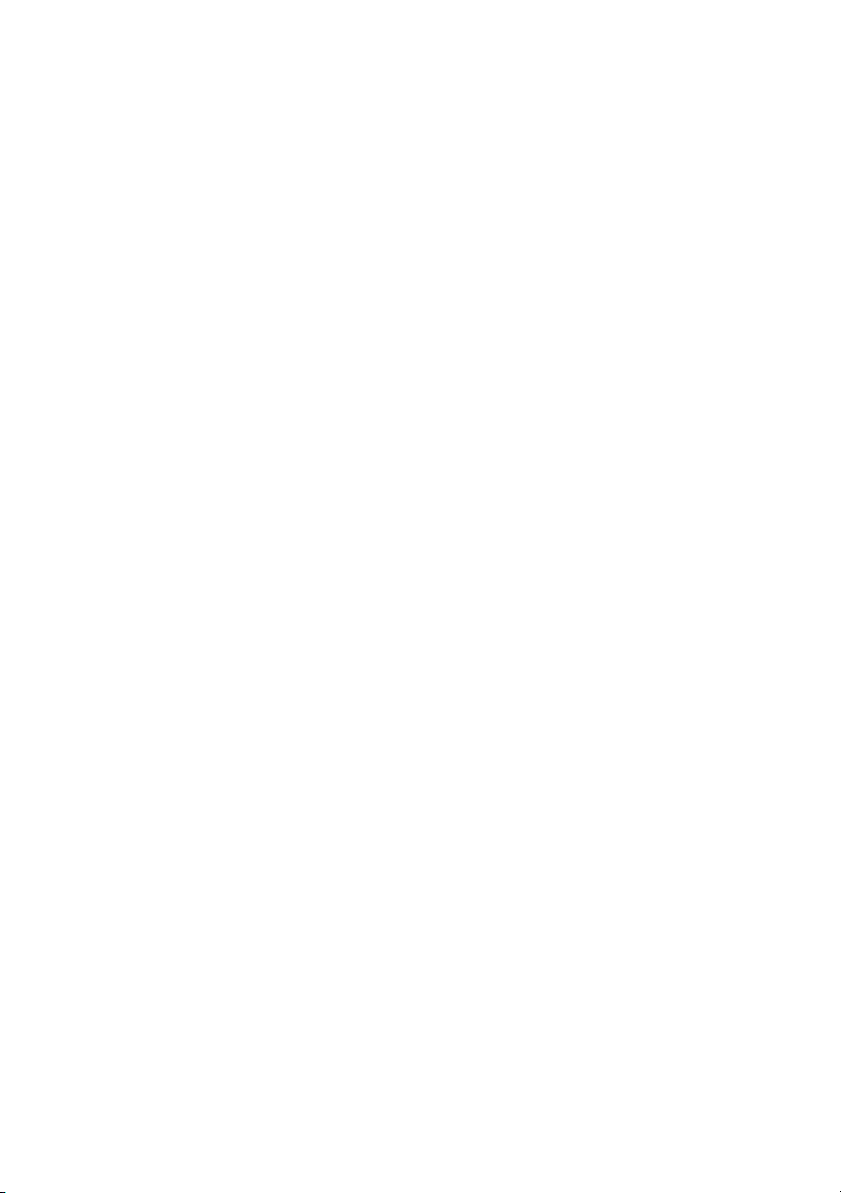
18 Lautsprecher
Entfernen des Lautsprechers
Erneutes Einbauen der Lautsprecher
. . . . . . . . . . . . . . . . . . . . . . . . . . .
. . . . . . . . . . . . . . . .
. . . . . . . . . . .
67
67
69
19 Medienkartenlesegerät
. . . . . . . . . . . . . . . . . .
Entfernen des Medienkartenlesegeräts
Einbauen des Medienkartenlesegeräts
20 Tochterplatine
Entfernen der Tochterplatine
Einsetzen der Tochterplatine
21 Mini-Card
Entfernen der Mini-Card
Austauschen der Mini-Card
. . . . . . . . . . . . . . . . . . . . . . . . .
. . . . . . . . . . . . . . . .
. . . . . . . . . . . . . . . .
. . . . . . . . . . . . . . . . . . . . . . . . . . . . .
. . . . . . . . . . . . . . . . . . .
. . . . . . . . . . . . . . . . .
22 Löschen und Neubeschreiben
des BIOS
. . . . . . . . . . . . . . . . . . . . . . . . . . . . . .
. . . . . . . . .
. . . . . . . . . .
71
71
73
75
75
77
79
79
80
83
Inhalt |
5

6
| Inhalt

Vorbereitung
1
Schalten Sie den Computer und alle daran angeschlossenen Geräte aus.
VORSICHTSHINWEIS: Um Datenverlust zu vermeiden, speichern und schließen
Sie alle geöffneten Dateien, und beenden Sie alle aktiven Programme, bevor Sie
den Computer ausschalten.
1 Speichern und schließen Sie alle geöffneten Dateien und beenden Sie alle geöffne-
ten Programme.
2 Klicken Sie auf Start und dann auf Herunterfahren.
Dadurch wird Microsoft Windows heruntergefahren und der Computer ausgeschaltet.
ANMERKUNG: Wenn Sie ein anderes Betriebssystem benutzen, lesen Sie bitte
in der entsprechenden Betriebssystemdokumentation nach, wie der Computer
heruntergefahren wird.
Trennen Sie Ihren Computer sowie alle daran angeschlossenen Geräte vom Stromnetz.
3
4 Trennen Sie alle Telefon- und Netzwerkkabel sowie alle angeschlossenen Geräte
von Ihrem Computer.
5 Halten Sie zum Erden der Systemplatine den Ein/Aus-Schalter nach dem Trennen
des Computers vom Strom für etwa fünf Sekunden gedrückt.
Sicherheitshinweise
Beachten Sie folgende Sicherheitsrichtlinien, damit Ihr Computer vor möglichen Schäden geschützt und Ihre eigene Sicherheit gewährleistet ist.
WARNUNG: Bevor Sie Arbeiten im Inneren des Computers ausführen, lesen Sie
zunächst die im Lieferumfang des Computers enthaltenen Sicherheitshinweise.
Zusätzliche Empfehlungen zur bestmöglichen Umsetzung der Sicherheitsrichtlinien finden Sie auf unserer Website zum Thema Einhaltung gesetzlicher
Vorschriften unter der Adresse dell.com/regulatory_compliance.
WARNUNG: Trennen Sie den Computer vom Netz, bevor Sie die Computer-
abdeckung oder Verkleidungselemente entfernen. Bringen Sie nach Abschluss
der Arbeiten innerhalb des Computers wieder alle Abdeckungen, Verkleidungselemente und Schrauben an, bevor Sie das Gerät erneut an das Stromnetz
anschließen.
VORSICHT: Achten Sie auf eine ebene und saubere Arbeitsfläche, um Schäden am
Computer zu vermeiden.
VORSICHT: Greifen Sie Bauteile und Karten nur an den Außenkanten und
berühren Sie keine Steckverbindungen oder Kontakte, um Schäden an selbigen
zu vermeiden.
Vorbereitung |
7

VORSICHT: Nur zugelassene Servicetechniker sind zum Entfernen der
Computerabdeckung und zum Zugriff auf die Komponenten im Computerinneren befugt. Die vollständigen Informationen über Sicherheitsmaßnahmen,
Arbeiten am Inneren des Rechners und Schutz vor elektrostatischer Entladung
finden Sie in der Sicherheitsanleitung.
VORSICHT: Bevor Sie Komponenten im Innern des Computers berühren, müssen
Sie sich erden. Berühren Sie dazu eine nicht lackierte Metalloberfläche, beispielsweise Metallteile an der Rückseite des Computers. Wiederholen Sie diese Erdung
während der Arbeit am System regelmäßig, um statische Elektrizität abzuleiten,
die interne Bauteile beschädigen könnte.
VORSICHT: Ziehen Sie beim Trennen des Geräts nur am Stecker oder an der
Zuglasche und nicht am Kabel selbst. Einige Kabel verfügen über Anschlussstecker mit Sperrzungen oder Fingerschrauben, die vor dem Trennen des Kabels
gelöst werden müssen. Ziehen Sie die Kabel beim Trennen möglichst gerade ab,
um die Anschlussstifte nicht zu beschädigen bzw. zu verbiegen. Achten Sie beim
Anschließen der Kabel darauf, dass die Anschlussstifte und Ports korrekt
aufeinander ausgerichtet sind.
VORSICHT: Wenn Sie ein Netzwerkkabel trennen, ziehen Sie es zuerst am
Computer und dann am Netzwerkgerät ab.
Empfohlene Werkzeuge
Für die in diesem Dokument beschriebenen Verfahren sind ggf. die folgenden Werkzeuge erforderlich:
• Kreuzschlitzschraubenzieher
• Plastikstift
• Ein kleiner Schlitzschraubenzieher
8
| Vorbereitung
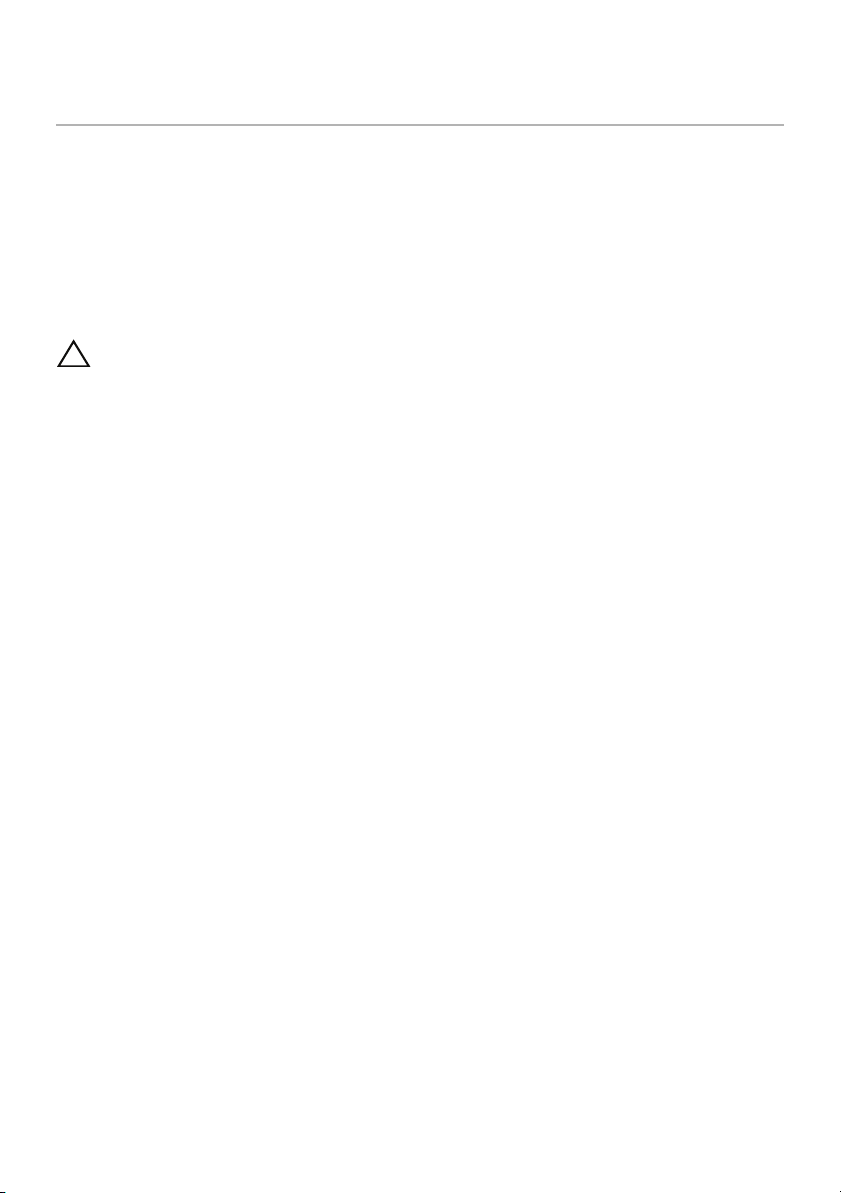
Nach Abschluss der Arbeiten im
2
Sind die Arbeiten im Inneren des Computers abgeschlossen, achten Sie bitte auf
folgende Punkte:
• Alle Schrauben wurden wieder eingesetzt, und im Inneren des Computers befinden
sich keine losen Schrauben mehr.
• Alle vor den Reparaturarbeiten entfernten externen Geräte, Kabel, Karten und
andere Teile wurden wieder angeschlossen.
• Ihr Computer sowie alle daran angeschlossenen Geräte sind wieder mit dem
Stromnetz verbunden.
VORSICHTSHINWEIS: Befestigen Sie vor dem Einschalten des Computers wieder
alle Schrauben, und stellen Sie sicher, dass keine verloren gegangenen Schrauben im Inneren des Computers zurückbleiben. Andernfalls kann der Computer
beschädigt werden.
Innern des Computers
Nach Abschluss der Arbeiten im Innern des Computers |
9

10
| Nach Abschluss der Arbeiten im Innern des Computers

SWITCH
1
2
3
3
WARNUNG: Bevor Sie Arbeiten im Inneren des Computers ausführen, lesen Sie
zunächst die im Lieferumfang des Computers enthaltenen Sicherheitshinweise
und befolgen Sie die Anweisungen unter „Vorbereitung“ auf Seite 7. Zusätzliche
Empfehlungen zur bestmöglichen Umsetzung der Sicherheitsrichtlinien finden
Sie auf unserer Website zum Thema Einhaltung gesetzlicher Vorschriften unter
der Adresse dell.com/regulatory_compliance.
SWITCH entfernen
1 Schieben Sie die SWITCH-Freigabevorrichtung zur Seite.
Daraufhin wird der SWITCH freigegeben.
2 Heben Sie den SWITCH aus dem Computer.
1 Bildschirmabdeckung 2 SWITCH-Freigabevorrichtung
3SWITCH
SWITCH |
11

SWITCH wieder einsetzen
4
1
2
Verfahren
1 Richten Sie die Halterungen an der Unterseite des SWITCHES an den Steckplätzen
auf der Bildschirmabdeckung aus, und lassen Sie den SWITCH einrasten.
3
1 Bildschirmabdeckung 2 Steckplätze
3Laschen 4SWITCH
2 Folgen Sie den Anweisungen unter „Nach Abschluss der Arbeiten im Innern des
Computers“ auf Seite 9.
12
| SWITCH
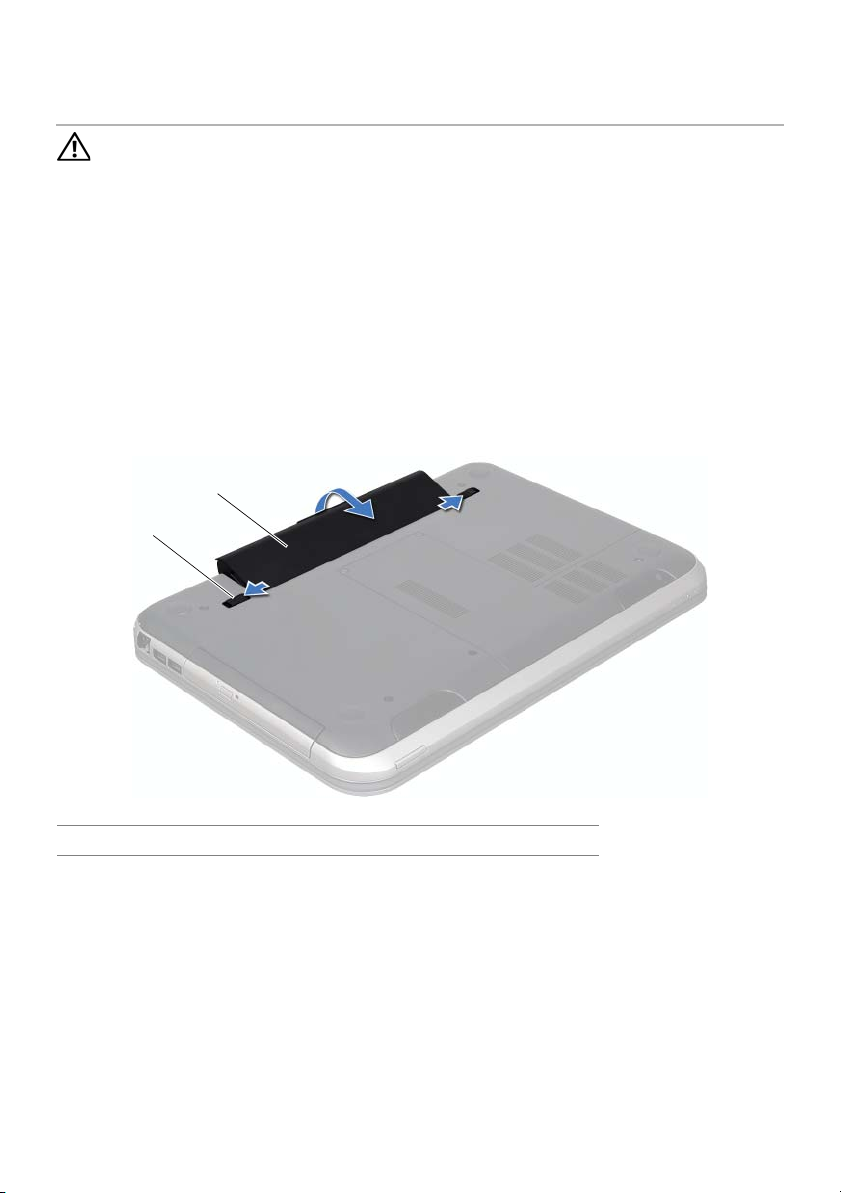
Akku
1
2
4
WARNUNG: Bevor Sie Arbeiten im Inneren des Computers ausführen, lesen Sie
zunächst die im Lieferumfang des Computers enthaltenen Sicherheitshinweise
und befolgen Sie die Anweisungen unter „Vorbereitung“ auf Seite 7. Zusätzliche
Empfehlungen zur bestmöglichen Umsetzung der Sicherheitsrichtlinien finden
Sie auf unserer Website zum Thema Einhaltung gesetzlicher Vorschriften unter
der Adresse dell.com/regulatory_compliance.
Entfernen des Akkus
1 Schließen Sie den Bildschirm und drehen Sie den Computer um.
2 Schieben Sie die Akkuentriegelung in die geöffnete Position.
3 Ziehen Sie den Akku aus dem Modulschacht heraus.
1 Akku-Sperrklinken (2) 2 Akku
Ersetzen des Akkus
1 Richten Sie die Halterungen am Akku an den Steckplätzen im Akkufach aus, und
drücken Sie auf den Akku, bis er einrastet.
2 Folgen Sie den Anweisungen unter „Nach Abschluss der Arbeiten im Innern des
Computers“ auf Seite 9.
Akku |
13
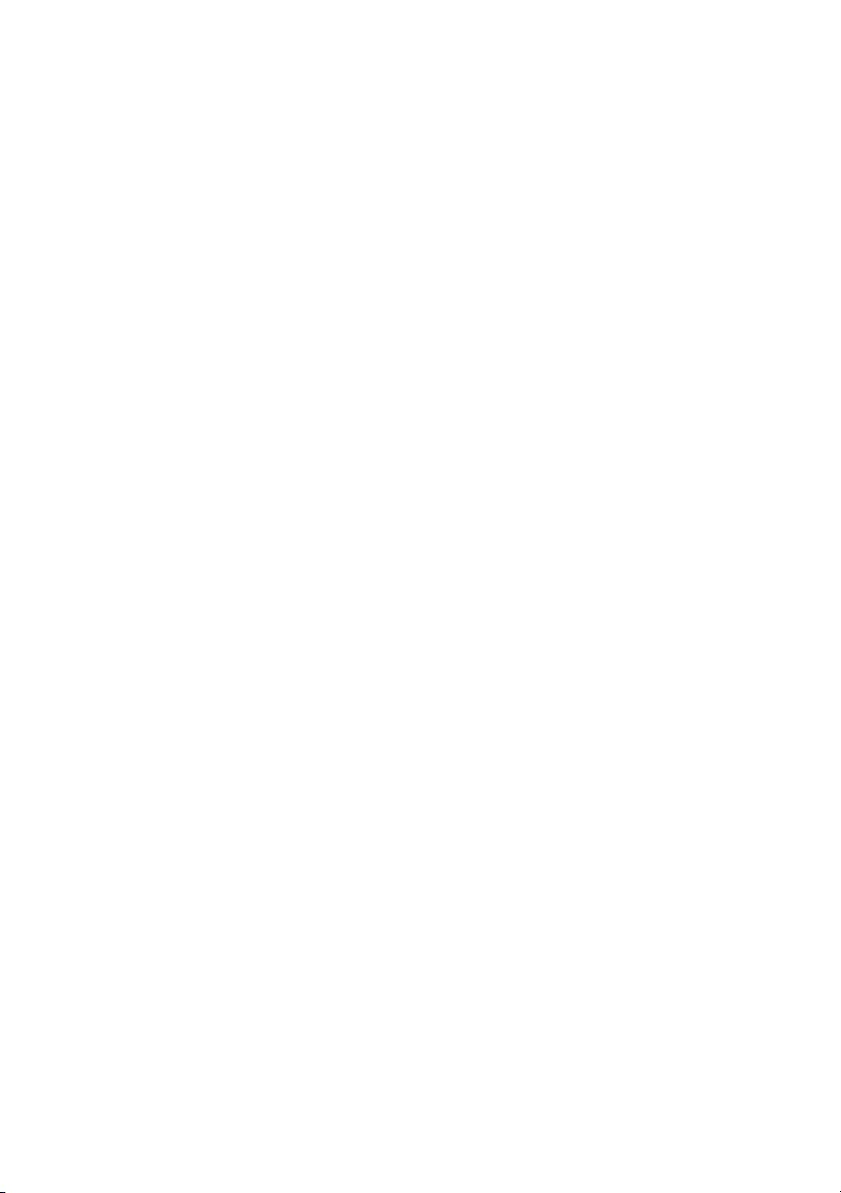
14
| Akku

Tastatur
1
2
3
4
5
WARNUNG: Bevor Sie Arbeiten im Inneren des Computers ausführen, lesen Sie
zunächst die im Lieferumfang des Computers enthaltenen Sicherheitshinweise
und befolgen Sie die Anweisungen unter „Vorbereitung“ auf Seite 7. Zusätzliche
Informationen zur bestmöglichen Einhaltung der Sicherheitsrichtlinien finden
Sie auf der Homepage zur Richtlinienkonformität unter dell.com/
regulatory_compliance.
Entfernen der Tastatur
Vorbereitende Arbeitsschritte
1 Entfernen Sie den Akku. Siehe „Entfernen des Akkus“ auf Seite 13.
Verfahren
VORSICHT: Die Tasten der Tastatur sind äußerst empfindlich, lösen sich leicht
und das Ersetzen kann sehr zeitaufwändig sein. Entfernen Sie die Tastatur
vorsichtig und gehen Sie sorgsam mit ihr um.
1 Drehen Sie den Computer mit der Oberseite nach oben und öffnen Sie den
Bildschirm so weit wie möglich.
2 Lösen Sie die Tastatur mithilfe eines Kunststoffstiftes aus den Klammern der
Handballenstütze und hebeln Sie sie heraus, bis sie von der Handballenstütze
gelöst ist.
VORSICHT: G
vorsichtig vor. Andernfalls kann das Bildschirmbedienfeld zerkratzt werden.
ehen Sie beim Entfernen und beim Umgang mit der Tastatur äußerst
1 Klammern (4) 2 Stift aus Kunststoff
3 Tastatur 4 Handballenstütze
Tastatur |
15

Drehen Sie die Tastatur vorsichtig um und platzieren Sie sie auf der Handballenstütze.
2
1
3
3
4 Ziehen Sie die Anschlussvorrichtung nach oben und trennen Sie das Tastaturkabel
vom Anschluss auf der Systemplatine, indem Sie an der Zuglasche ziehen.
5 Heben Sie die Tastatur vom Computer ab.
1 Tastaturkabel 2 Arretierungsbügel
3Laschen (5)
Wieder Einsetzen der Tastatur
Verfahren
Abschließende Arbeitsschritte
16
1
Schieben Sie das Tastaturkabel in den Anschluss an der Systemplatine und befestigen
Sie es anschließend, indem Sie die Anschlussvorrichtung herunterdrücken.
2 Schieben Sie die Klammern auf der Unterseite der Tastatur in die Schlitze auf der
Handballenstütze und platzieren Sie die Tastatur auf der Handballenstütze.
3 Drücken Sie vorsichtig auf die Kanten der Tastatur, um sie unter den Klammern auf
der Handballenstütze einrasten zu lassen.
4 Schließen Sie den Bildschirm und drehen Sie den Computer um.
1 Setzen Sie den Akku wieder ein. Siehe „Ersetzen des Akkus“ auf Seite 13.
2 Folgen Sie den Anweisungen unter „Nach Abschluss der Arbeiten im Innern des
Computers“ auf Seite 9.
| Tastatur

Abdeckung für die Unterseite
1
2
6
WARNUNG: Bevor Sie Arbeiten im Inneren des Computers ausführen, lesen Sie
zunächst die im Lieferumfang des Computers enthaltenen Sicherheitshinweise
und befolgen Sie die Anweisungen unter „Vorbereitung“ auf Seite 7. Zusätzliche
Empfehlungen zur bestmöglichen Umsetzung der Sicherheitsrichtlinien finden
Sie auf unserer Website zum Thema Einhaltung gesetzlicher Vorschriften unter
der Adresse dell.com/regulatory_compliance.
Abdeckung für die Computerunterseite
Vorbereitende Arbeitsschritte
1 Entfernen Sie den Akku. Siehe „Entfernen des Akkus“ auf Seite 13.
Verfahren
1 Lösen Sie die selbstsichernden Schrauben, mit denen die Abdeckung für die
Computerunterseite am Computersockel befestigt ist.
2 Heben Sie die Abdeckung für die Computerunterseite mit Ihren Fingerspitzen vom
Computersockel ab.
3 Heben Sie die Abdeckung für die Unterseite aus dem Computersockel heraus.
1 Hintere Bodenabdeckung 2 Selbstsichernde Schrauben (3)
Abdeckung für die Unterseite |
17

Einbauen der Abdeckung für die Computerunterseite
Verfahren
1 Schieben Sie die Halterungen an der Abdeckung der Computerunterseite in die
Steckplätze auf dem Computersockel, und lassen Sie die Abdeckung für die
Computerunterseite einrasten.
2 Ziehen Sie die selbstsichernden Schrauben fest, mit denen die Abdeckung für die
Computerunterseite am Computersockel befestigt ist.
Abschließende Arbeitsschritte
1 Setzen Sie den Akku wieder ein. Siehe „Ersetzen des Akkus“ auf Seite 13.
2 Folgen Sie den Anweisungen unter „Nach Abschluss der Arbeiten im Innern des
Computers“ auf Seite 9.
18
| Abdeckung für die Unterseite

Speichermodul(e)
1
2
3
7
WARNUNG: Bevor Sie Arbeiten im Inneren des Computers ausführen, lesen Sie
zunächst die im Lieferumfang des Computers enthaltenen Sicherheitshinweise
und befolgen Sie die Anweisungen unter „Vorbereitung“ auf Seite 7. Zusätzliche
Informationen zur bestmöglichen Einhaltung der Sicherheitsrichtlinien finden
Sie auf der Homepage zur Richtlinienkonformität unter dell.com/
regulatory_compliance.
Entfernen von Speichermodulen
Vorbereitende Arbeitsschritte
1 Entfernen Sie den Akku. Siehe „Entfernen des Akkus“ auf Seite 13.
2 Entfernen Sie die Abdeckung für die Computerunterseite. Siehe „Abdeckung für die
Computerunterseite“ auf Seite 17.
Verfahren
VORSICHT: Drücken Sie die Klammern, die das Speichermodul sichern, nicht mit
einem Werkzeug auseinander, um eine Beschädigung des Speichermodulanschlusses zu vermeiden.
1 Drücken Sie die Sicherungsklammern auf beiden Seiten des Speichermodul-
anschlusses vorsichtig mit den Fingerspitzen auseinander, bis das Speichermodul
herausspringt.
2 Entfernen Sie das Speichermodul aus dem Speichermodulanschluss.
1 Speichermodulanschluss 2 Sicherungsklammern (2)
3Speichermodul
Speichermodul(e) |
19

Wiedereinbauen von Speichermodulen
1
2
Verfahren
1 Richten Sie die Kerbe am Speichermodul an der Halterung des Speichermodul-
anschlusses aus.
2 Schieben Sie das Speichermodul in einem Winkel von 45 Grad fest in den Anschluss
und drücken Sie es nach unten, bis es mit einem Klicken einrastet. Wenn kein
Klicken zu vernehmen ist, entfernen Sie das Speichermodul und installieren Sie
es erneut.
ANMERKUNG: Falls das Speichermodul nicht korrekt installiert wurde, startet
der Computer unter Umständen nicht ordnungsgemäß.
1 Klammer 2 Kerbe
Abschließende Arbeitsschritte
1 Bringen Sie die Abdeckung für die Computerunterseite wieder an. Siehe „Einbauen
der Abdeckung für die Computerunterseite“ auf Seite 18.
2 Setzen Sie den Akku wieder ein. Siehe „Ersetzen des Akkus“ auf Seite 13.
3 Folgen Sie den Anweisungen unter „Nach Abschluss der Arbeiten im Innern des
Computers“ auf Seite 9.
4 Den Computer einschalten.
Beim Neustart des Computers wird das Speichermodul erkannt und die
Systemkonfigurationsdaten werden automatisch aktualisiert.
So stellen Sie fest, welcher Speicher in dem Computer installiert ist:
Klicken Sie auf Start → Control Panel→ System and Security→ System (Start→
Systemsteuerung→ System und Sicherheit→ System).
20
| Speichermodul(e)

Festplattenlaufwerk
8
WARNUNG: Bevor Sie Arbeiten im Inneren des Computers ausführen, lesen Sie
zunächst die im Lieferumfang des Computers enthaltenen Sicherheitshinweise
und befolgen Sie die Anweisungen unter „Vorbereitung“ auf Seite 7. Zusätzliche
Informationen zur bestmöglichen Einhaltung der Sicherheitsrichtlinien finden
Sie auf der Homepage zur Richtlinienkonformität unter dell.com/
regulatory_compliance.
VORSICHTSHINWEIS: Um Datenverlust zu vermeiden, entfernen Sie das
Laufwerk nicht, während der Computer eingeschaltet ist oder sich im Energiesparmodus befindet.
VORSICHTSHINWEIS: Festplattenlaufwerke sind äußerst empfindlich.
Handhaben Sie das Laufwerk mit Vorsicht.
Entfernen des Festplattenlaufwerks
Vorbereitende Arbeitsschritte
1 Entfernen Sie den Akku. Siehe „Entfernen des Akkus“ auf Seite 13.
2 Entfernen Sie die Abdeckung für die Computerunterseite. Siehe „Abdeckung für die
Computerunterseite“ auf Seite 17.
Festplattenlaufwerk |
21

Verfahren
3
2
1
1 Entfernen Sie die Schrauben, mit denen die Festplattenbaugruppe am Computer-
sockel befestigt ist.
2 Ziehen Sie die Festplattenbaugruppe an der Zuglasche in Richtung der Computer-
rückseite, um sie vom Anschluss auf der Systemplatine zu trennen.
3 Heben Sie die Festplattenbaugruppe aus dem Computersockel heraus.
1Zuglasche 2Schrauben (4)
3 Festplattenbaugruppe
22
| Festplattenlaufwerk

4 Entfernen Sie die Schrauben, mit denen die Halterung des Festplattenlaufwerks an
1
2
3
der Festplatte befestigt ist.
5 Heben Sie die Festplatte von der Festplattenlaufwerkhalterung ab.
1 Schrauben (4) 2 Festplatte
3 Festplattenlaufwerkhalterung
Einsetzen der Festplatte
Verfahren
1 Nehmen Sie das neue Festplattenlaufwerk aus seiner Verpackung.
Heben Sie die Originalverpackung für den Fall auf, dass die Festplatte gelagert oder
eingeschickt werden muss.
2 Richten Sie die Schraubenbohrungen auf der Halterung des Festplattenlaufwerks an
den Schraubenbohrungen auf dem Festplattenlaufwerk aus.
3 Setzen Sie die Schrauben, mit denen die Festplattenhalterung an der Festplatte
befestigt ist, wieder ein.
4 Setzen Sie die Festplattenbaugruppe in den Computersockel ein.
Ziehen Sie die Festplattenbaugruppe an der Zuglasche in Richtung der Computer-
5
vorderseite, um sie mit dem Anschluss auf der Systemplatine zu verbinden.
6 Setzen Sie die Schrauben, mit denen die Festplattenbaugruppe am Computersockel
befestigt ist, wieder ein.
Festplattenlaufwerk |
23
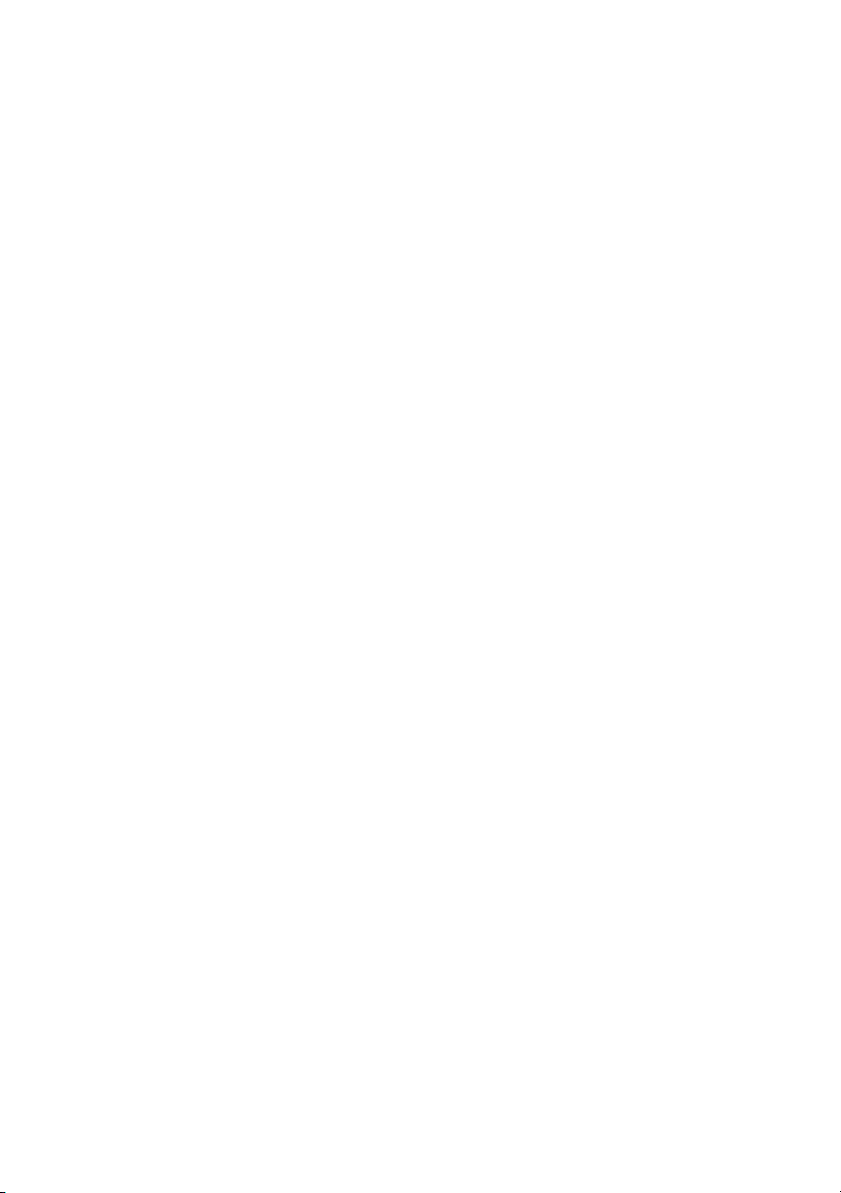
Abschließende Arbeitsschritte
1 Bringen Sie die Abdeckung für die Computerunterseite wieder an. Siehe „Einbauen
der Abdeckung für die Computerunterseite“ auf Seite 18.
2 Setzen Sie den Akku wieder ein. Siehe „Ersetzen des Akkus“ auf Seite 13.
3 Folgen Sie den Anweisungen unter „Nach Abschluss der Arbeiten im Innern des
Computers“ auf Seite 9.
24
| Festplattenlaufwerk

Optisches Laufwerk
2
1
9
WARNUNG: Bevor Sie Arbeiten im Inneren des Computers ausführen, lesen Sie
zunächst die im Lieferumfang des Computers enthaltenen Sicherheitshinweise
und befolgen Sie die Anweisungen unter „Vorbereitung“ auf Seite 7. Zusätzliche
Empfehlungen zur bestmöglichen Umsetzung der Sicherheitsrichtlinien finden
Sie auf unserer Website zum Thema Einhaltung gesetzlicher Vorschriften unter
der Adresse dell.com/regulatory_compliance.
Entfernen des optischen Laufwerks
Vorbereitende Arbeitsschritte
1 Entfernen Sie den Akku. Siehe „Entfernen des Akkus“ auf Seite 13.
2 Entfernen Sie die Abdeckung für die Computerunterseite. Siehe „Abdeckung für die
Computerunterseite“ auf Seite 17.
Verfahren
1 Entfernen Sie die Schraube, mit der die Baugruppe des optischen Laufwerks am
Computersockel befestigt ist.
2 Schieben Sie die Baugruppe des optischen Laufwerks mit Ihren Fingerspitzen aus
dem Laufwerkschacht heraus.
1 Baugruppe des optischen Laufwerks 2 Schraube
Optisches Laufwerk |
25

3 Entfernen Sie vorsichtig die Blende für das optische Laufwerk, und entfernen Sie sie
1
2
4
3
aus der Baugruppe für das optische Laufwerk.
4 Entfernen Sie die Schrauben, mit denen die Halterung des optischen Laufwerks am
Laufwerkfach befestigt ist.
5 Nehmen Sie die Halterung des optischen Laufwerks heraus.
1 Blende des optischen Laufwerks 2 Optisches Laufwerk
3 Halterung des optischen Laufwerks 4 Schrauben (2)
Einbauen des optischen Laufwerks
Verfahren
1 Richten Sie die Schraubenöffnungen an der Halterung des optischen Laufwerks mit
den Schraubenöffnungen am optischen Laufwerk aus.
2 Setzen Sie die Schrauben, mit denen die Halterung des optischen Laufwerks am
Laufwerkfach befestigt ist, wieder ein.
3 Richten Sie die Laschen auf der Blende des optischen Laufwerks an den Schlitzen
an der Baugruppe für das optische Laufwerk aus, und lassen Sie die Blende
vorsichtig einrasten.
4 Schieben Sie das optische Laufwerk vollständig in das Laufwerksfach.
5 Bringen Sie die Schraube wieder an, mit der die Baugruppe des optischen
Laufwerks am Computersockel befestigt wird.
Abschließende Arbeitsschritte
1 Bringen Sie die Abdeckung für die Computerunterseite wieder an. Siehe „Einbauen
2 Setzen Sie den Akku wieder ein. Siehe „Ersetzen des Akkus“ auf Seite 13.
3 Folgen Sie den Anweisungen unter „Nach Abschluss der Arbeiten im Innern des
26
| Optisches Laufwerk
der Abdeckung für die Computerunterseite“ auf Seite 18.
Computers“ auf Seite 9.
